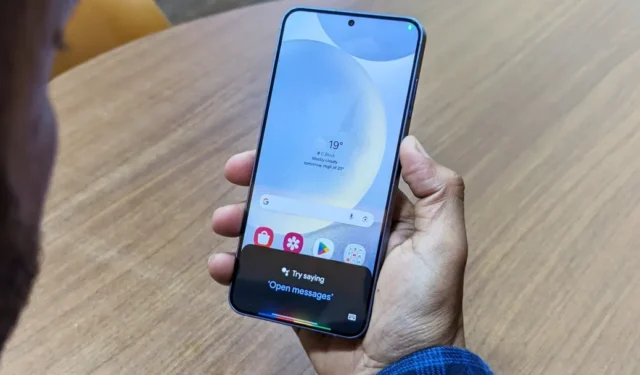
La tecla Bixby dedicada o el botón lateral del teléfono Samsung Galaxy es una forma novedosa de convocar al asistente digital. Entonces, cuando mantienes presionado el botón Bixby o Encendido, aparece Bixby. Pero si usa el Asistente de Google como asistente digital, puede cambiar el botón para convocarlo. Si bien Samsung no le permite reasignar Bixby al Asistente de Google directamente, existen soluciones para hacer que el botón lateral muestre el Asistente de Google.
Batalla entre la tecla Bixby y el botón lateral
Anteriormente, los teléfonos inteligentes Samsung Galaxy se entregaban con un botón de encendido que funcionaba como una tecla Bixby dedicada para activar el asistente de voz digital. Sin embargo, no muchos se dieron cuenta de la destreza de Bixby. Con la serie Galaxy S20, Samsung fusionó la tecla Bixby con el botón de Encendido, el botón lateral. Aquí está la división de los teléfonos Galaxy que hacen referencia a la tecla Bixby dedicada y los que vienen con un botón lateral:
- Clave Bixby: Samsung Galaxy S8, S9, S10, Note 8 y Note 9.
- Botón lateral: Samsung Galaxy series S20, S21, S22, S23 y S24.
Todos los propietarios de Samsung Galaxy S10 (o un modelo anterior) pueden encontrar una tecla Bixby dedicada en el lado izquierdo del teléfono, separada del botón de Encendido. Una pulsación breve activa Bixby Home, mientras que una pulsación larga activa el asistente de voz de Bixby.
Desde el Galaxy S20 y modelos posteriores, el botón de encendido también funciona como botón lateral multifunción . Puede realizar varias tareas, como apagar el teléfono, iniciar Bixby o abrir aplicaciones específicas, dependiendo de cómo lo presione (breve, largo o dos veces). De forma predeterminada, cuando presionas el botón lateral, el teléfono enciende y apaga la pantalla, mientras que una pulsación larga activa Bixby.
Puede personalizar su función en Configuración > Funciones avanzadas > Botón lateral , donde la tecla se puede reasignar para mostrar el menú de apagado en lugar de Bixby al presionarlo prolongadamente.

Además, puede configurar la función de doble pulsación para iniciar la cámara y abrir aplicaciones. Sin embargo, ninguna de estas opciones puede iniciar el Asistente de Google.
Cómo reasignar el botón lateral al Asistente de Google en teléfonos Galaxy
Si bien gritar » Hey Google » funciona, no siempre es conveniente, especialmente cuando la privacidad es una preocupación. Y seamos realistas, quizás prefieras usar el botón de Encendido en lugar de Bixby. Los módulos Good Lock facilitan la reasignación de la tecla lateral (o botón de encendido) de su teléfono Samsung para iniciar el Asistente de Google. Siga uno de los métodos para comenzar.
Método 1: uso del módulo Routines+ Good Lock
En los teléfonos Samsung Galaxy, puede usar Good Lock para agregar minimódulos que mejoren la funcionalidad más allá de las opciones de personalización existentes en One UI. Routines+ es un módulo de Good Lock que agrega ajustes y activadores que de otro modo no estarían disponibles en la aplicación Rutinas predeterminada.
Puedes usarlo para crear una rutina «Si mantengo presionado el botón lateral, abro el Asistente de Google». He aquí cómo hacerlo:
1. Instale la aplicación Google Assistant desde Play Store y la aplicación Good Lock desde Samsung Store en su teléfono.
Descargar el Asistente de Google
Descargar la aplicación Buena Suerte

2. Abra la aplicación Good Lock y cambie a la pestaña Life Up . Desplácese hacia abajo para instalar el módulo Rutinas + .

3. Dirígete a Configuración > Modos y Rutinas y cambia a la pestaña Rutinas .

4. Toque el botón Agregar nueva rutina (+) en la esquina superior derecha.
5. Toque Agregar lo que activará esta rutina .

6. Desplácese hasta Rutinas + y elija Acción del botón (disponible solo si tiene instalado el módulo Rutinas+ Good Lock).
7. Seleccione la tecla lateral y la interacción Mantener presionado . Toca Listo .

8. Para agregar lo que sucede cuando mantiene presionado el botón lateral, toque Agregar lo que hará esta rutina .
9. Elija Aplicaciones .

10. Toque Abrir una aplicación o realizar una acción en la aplicación , seleccione Abrir Asistente y toque Listo .

11. Toque Guardar y personalice el nombre y el ícono de la rutina según sus preferencias. Lo llamaría «Asistente de Google», pero puedes elegir cualquier cosa.
12. Finalmente, toque Listo para guardar la rutina.

Después de reasignar el botón lateral para abrir el Asistente de Google, puedes probarlo un par de veces. Entonces, cada vez que mantenga presionado o mantenga presionado el botón lateral (también conocido como tecla de encendido), su teléfono abrirá el Asistente de Google en lugar de la aplicación Bixby.

Método 2: uso del módulo RegiStar Good Lock
RegiStar es un módulo Good Lock que le permite configurar la aplicación Configuración e iniciar rápidamente funciones útiles con acciones de pulsar y mantener presionada la tecla lateral y hacia atrás . A continuación se explica cómo hacer que se inicie el Asistente de Google cuando mantiene presionado el botón de Encendido en su teléfono Samsung.
1. Abra la aplicación Good Lock en su teléfono Samsung Galaxy.
2. Cambie a la pestaña Life Up e instale el módulo RegiStar .

3. Desplácese hasta la parte superior de la lista y toque RegiStar para abrirla. Concédale los permisos necesarios.

4. Toque la acción de mantener presionada la tecla lateral . Actívalo.

5. Elija Acceda a su Asistente de voz de Google como acción.

Cada vez que mantengas presionado el botón de Encendido o la tecla lateral, tu teléfono Galaxy activará el Asistente de Google en lugar de Bixby. También puedes reasignar el botón a otras acciones, como alternar la linterna, abrir una aplicación, acceder al menú de aplicaciones recientes, tomar capturas de pantalla y más.
Además de utilizar los módulos Good Lock, puede utilizar aplicaciones de terceros como sideActions (para teléfonos Samsung con tecla lateral) y bxActions (para teléfonos Samsung con un botón Bixby dedicado) para reasignar las teclas. Sin embargo, requieren permisos ADB y una suscripción paga para reconfigurar los botones.
Bonificación: configure Google como asistente de voz predeterminado
En tu teléfono Samsung, puedes deslizar el dedo hacia adentro desde una de las esquinas inferiores de la pantalla para abrir el asistente digital. Si ve Bixby en lugar de Google, significa que probablemente lo tenga configurado como predeterminado. A continuación se explica cómo cambiar eso y configurar Google como su asistente predeterminado en su teléfono Samsung Galaxy:
1. Dirígete a Configuración > Aplicaciones > Elige aplicaciones predeterminadas .

2. Toque la aplicación Asistente digital > Aplicación Asistente digital .

3. Elige Google . Pulsa Aceptar para confirmar.

4. Asegúrese de activar el interruptor para la aplicación Asistente en Configuración > Pantalla > Sección Barra de navegación .

Para activar el Asistente de Google, simplemente deslice el dedo hacia adentro desde las esquinas derecha o izquierda para abrir la aplicación Asistente de Google.

¡Disfruta del Asistente de Google en tu Samsung Galaxy!
Si bien Samsung no le permite reasignar directamente el botón lateral o de encendido al Asistente de Google, los módulos Good Lock y las aplicaciones de terceros ofrecen soluciones para hacerlo. El cambio es perfecto y casi olvidarás que Bixby alguna vez existió. Aún así, si Bixby te molesta, considera desactivarlo y sus funciones relacionadas.




Deja una respuesta